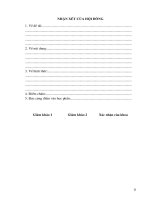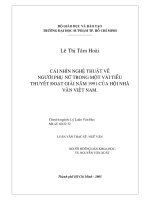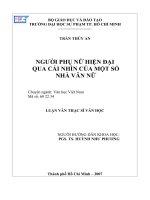Nhà Văn Nga Lép Nikôlaiêvitsơ Tônxtô
Bạn đang xem bản rút gọn của tài liệu. Xem và tải ngay bản đầy đủ của tài liệu tại đây (90.81 KB, 4 trang )
<span class='text_page_counter'>(1)</span><div class='page_container' data-page=1>
<b>Tạo Text chạy trong banner </b>
Thứ bảy , 20 / 9 / 2008, 19: 41 (GMT+7)
Chi tiết của bài này sẽ hướng dẫn cách tạo chữ chạy trên banner cực kỳ cuốn hút. Bạn có thể
sử dụng text này để tạo trong quảng cáo, trình chiếu hoặc trên website để gây nổi bật. Thông
qua bài này, bạn cũng sẽ học được một vài mẹo tạo chữ flash động để sử dụng vào một số
mục đích khác.
<b>Bước 1 </b>
Tạo một file flash mới. Nhấn <b>Ctrl + J</b> trên bàn phím (Document Properties) và thiết lập kích
thước của file theo ý bạn. Chọn bất kỳ màu nền nào mà bạn thích. Chọn tốc độ <b>Frame rate</b> của
Flash là <b>32</b> và kích <b>OK</b>.
<b>Bước 2 </b>
Chọn công cụ <b>Text Tool</b> (T) và nhập vào đoạn văn bản cần quảng cáo.
<b>Bước 3 </b>
Chọn văn bản vừa tạo, vào phần <b>Align Panel</b> (Ctrl + K) phía bên phải trên màn hình và thực
hiện các bước sau:
- Đảm bảo nút <b>To stage</b> của phần Align/Distribute được chọn
- Kích vào nút <b>Align horizontal center</b> (căn giữa theo chiều ngang)
- Kích vào nút <b>Align vertical center</b> (căn giữa theo chiều dọc)
Vậy là bạn đã căn chỉnh xong văn bản đó vào chính giữa file.
<b>Bước 4 </b>
Vẫn chọn văn bản đã tạo, nhấn phím <b>F8</b> (Convert to Symbol) để chuyển văn bản đó sang dạng
Movie Clip Symbol.
<b>Bước 5 </b>
</div>
<span class='text_page_counter'>(2)</span><div class='page_container' data-page=2>
<b>Bước 6 </b>
Trở lại frame 6 và nhấn phím Delete trên bàn phím. Thực hiện tiếp thao tác đó trên frame 8 và
frame 10
<b>Bước 7 </b>
Trở lại frame 1, chọn công cụ <b>Freee Transform Tool</b> (Q), nhấn và giữ phím <b>Shift</b>, đồng thời
kéo lớn văn bản đã vẽ lên một chút (hình sau)
<b>Bước 8 </b>
Chọn cơng cụ <b>Selection Tool </b>(V) và kích vào văn bản đã chuyển sang Movie Clip đã kéo lớn
lên một chút. Sau đó, vào phần <b>Properties Panel</b> (Ctrl + F3). Ở phía bên phải, bạn sẽ thấy
menu Color. Chọn <b>Alpha</b> và kéo độ tương phản về <b>0%</b>.
<b>Bước 9 </b>
Kích một lần nữa vào frame 1 và trở lại phần <b>Properties Panel</b> (Ctrl + F3). Sau đó đặt các tùy
chọn như hình sau:
<b>Bước 10 </b>
Kích vào frame 40 và nhấn phím F6. Vẫn chọn frame 40 và nhấn phím F6 tiếp tục thêm 6 lần
nữa.
</div>
<span class='text_page_counter'>(3)</span><div class='page_container' data-page=3>
Trở lại frame 41 và nhấn phím Delete trên bàn phím. Thực hiện lại thao tác này trên frame 43
và 45.
<b>Bước 12 </b>
Kích vào frame 50 và nhấn phím F6. Thực hiện lặp lại các bước 7 và 8 trên frame 50.
<b>Bước 13 </b>
Trở lại frame 46 và lặp lại bước 9.
<b>Bước 14 </b>
Chọn cơng cụ Selection Tool (V) và kích đúp vào layer 1, đổi tên thành text 1. Sau đó, tạo một
layer mới trên layer text 1 và đặt tên là text 2.
<b>Bước 15 </b>
Kích vào frame 50 cả layer text 2, nhấn phím F6. Sử dụng cơng cụ Text Tool (A) và nhập vào
một đoạn văn bản khác.
<b>Bước 16 </b>
Chọn văn bản vừa tạo, lặp lại bước 3 để canh lề cho nó.
<b>Bước 17</b>
Vẫn chọn văn bản text 2, nhấn phím F8 (Convert to Symbol) để chuyển văn bản sang dạng
Movie Clip Symbol.
<b>Bước 18 </b>
Kích vào frame 55 và frame 85, lần lượt nhấn phím F6
<b>Bước 19</b>
</div>
<span class='text_page_counter'>(4)</span><div class='page_container' data-page=4>
<b>Bước 20 </b>
Kích chuột phải vào bất kỳ vị trí nào trong vùng màu xám giữa frame 50 và 55 trên timeline,
chọn Create Motion Tween từ menu xuất hiện.
<b>Bước 21 </b>
Kích lên frame 85 và nhấn phím F6 thêm 6 lần nữa.
<b>Bước 22</b>
Trở lại frame 86 và nhấn phím Delete trên bàn phím. Thực hiện lại thao tác này trên frame 88
và 90.
<b>Bước 23 </b>
Kích vào frame 95 và nhấn phìm F6. Sau đó đặt lại văn bản vào vị trí như hình sau
<b>Bước 24 </b>
Kích chuột phải một lần nữa vào bất kỳ vị trí nào trong vùng màu xám giữa frame 91 và 95 trên
timeline, chọn Create Motion Tween từ menu xuất hiện.
</div>
<!--links-->